 あなた
あなた今度町内会で総会があってね。議題の内容が、なかなか決まらなくって!
せっかく書いたのに、追加の議題もあって何度も書き直し。
第1号議案、第2号議案…って番号を振りなおすのが特に面倒!



あら。段落番号の使い方を覚えたら、番号の振り直しは必要なくなりますよ。
一緒にやり方を見ていきましょう。
目次
第○号議案を自動入力する方法を見てみよう
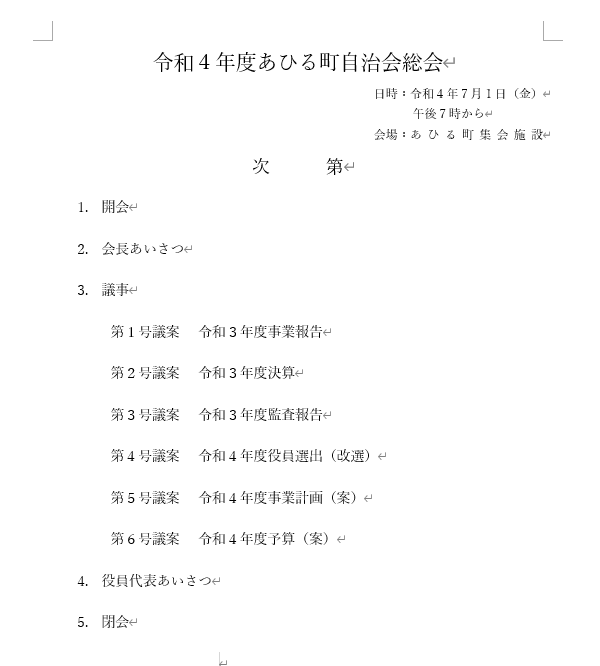
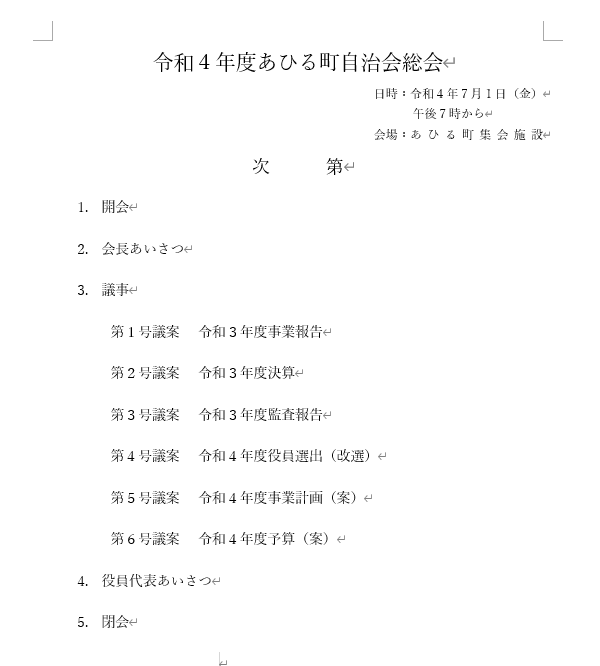
番号を自動的に付ける機能として、段落番号を使っている方もいるかと思います。
追加議題などがあるときに自動的に番号が振りなおされるので書類作成が楽になりますね。
ただ、総会で使われている議事次第などの場合、第1号議案といった書き方をすることも多いですよね。
その場合、自動で採番する方法が使えないと思われているんじゃないでしょうか?
実は、段落番号を使って第○号議案と、オリジナルの段落番号をつくる方法があるんですよ。
実際にやり方を見ていきましょう。
動画で確認する
第○号議案を作る方法
- [段落番号]から[新しい番号書式の定義]を選択
- [番号書式]を編集します
- 灰色の数字箇所は、[番号の種類]で選択した内容が自動的に入ります
- 灰色の数字箇所以外の文字は自由に書き換えられます
- 例えば… (1)の”(”を”第”に、”)”を”号議案”に書き換えます。
- すると、第1号議案の後、Enterキーを押すだけで自動的に第2号議案と文字が入ります
ぜひ、参考になさってください。









